

作者: Vernon Roderick, 最新更新: 2020年7月14日
做笔记是一个人生活的基本组成部分,尤其是当他们经常使用智能手机处理几乎所有事情时。 但是,尽管智能手机非常出色,但您不应该一直依赖它们,这就是我们拥有计算机的原因。
可能有点困难 将笔记从iPhone传输到计算机,但绝对有可能。 但是,我们将需要应用程序和实用工具的帮助。 现在,让我们从我们的第一个建议开始,将您的笔记从iPhone导入计算机。
#1使用专用工具将笔记从iPhone传输到计算机#2通过iCloud将笔记从iPhone传输到计算机#3通过iTunes将笔记从iPhone传输到计算机#4通过电子邮件将笔记从iPhone传输到计算机总结
尽管从技术上讲Notes是位大小的数据,但实际上,它们的导入和导出确实非常困难,并且有很多原因。
这主要是因为大多数可用的第三方文件传输工具通常不支持有关Notes的文件。 幸运的是,仍然有一些工具具有此功能,其中一个是 FoneDog iOS数据备份和恢复.
iOS数据备份和还原 单击一下即可将整个iOS设备备份到您的计算机上。 允许预览和还原备份中的任何项目到设备。 将您想要的备份导出到计算机。 恢复期间设备上没有数据丢失。 iPhone Restore不会覆盖您的数据 免费下载 免费下载
FoneDog电话传输是由FoneDog组设计的软件。 它能够创建备份文件。 该软件还可以还原该备份文件的内容。 换句话说,你可以 将笔记从iPhone传输到计算机如果您能够创建包含注释文件的备份。 如果您想使用此工具,请按照以下步骤操作。
使用USB电缆将iPhone连接到计算机。 在执行此操作之前,请确保FoneDog iOS工具包已打开。 选择 iOS数据备份 从选择。 选择您要创建的备份类型。 之间的唯一区别 标准 和 加密 是“加密”需要密码才能打开。 选择类型后,点击 Start 开始.

下一个窗口将显示不同类型的数据。 确保 说明 在此列表中选中。 一旦确定确实存在,请单击 下一页。 该软件现在将开始创建一个由您选择的文件类型组成的备份,因此应包括Notes。
现在我们有了一个备份文件,这次,选择 iOS数据还原 从软件。 iPhone仍应连接到计算机。 然后,您将获得一份本地备份列表,您应该从中查看并选择我们最近创建的备份。 您可以通过检查 最新备份数据 条目。 选择正确的备份后,请点击 立即观看.

该软件将开始扫描所选的备份文件。 由于它主要由Notes文件组成,因此您应该在窗口左侧看到上述文件。 扫描完成后,点击 恢复到PC 屏幕右下角的选项。 尽管可能需要一些时间,但这将完成还原过程。

此时,您的笔记应该已经从iPhone涌入您的计算机。 您不再需要做任何事情。 尽管您必须记住一些技术知识,但是该过程非常简单,这就是为什么我首先推荐它的原因。 现在,如果您不喜欢使用第三方软件,那么我想下一种方法会更好。
有关更多信息,请查看用户指南。 请点击此处。.
尽管使用了第三方工具,但实际上有内置的应用程序与这些工具一样强大。 其中一种工具恰好是Apple公司提供的云存储服务iCloud。它的存储空间限制为5 GB,尽管它完全免费,但应该没有问题。
iCloud的 允许用户将其文件存储在存储器中。 这样,用户将能够从另一台设备访问这些文件,只要它们使用的是相同文件 苹果ID。 此方法的主要优点是,一旦设置好,创建的任何新便笺将自动发送到您的计算机。
因此,无需 转移票据 从iPhone到电脑第二次,只要您正确设置即可。 因此,请仔细执行以下步骤,以免犯任何令人遗憾的错误。
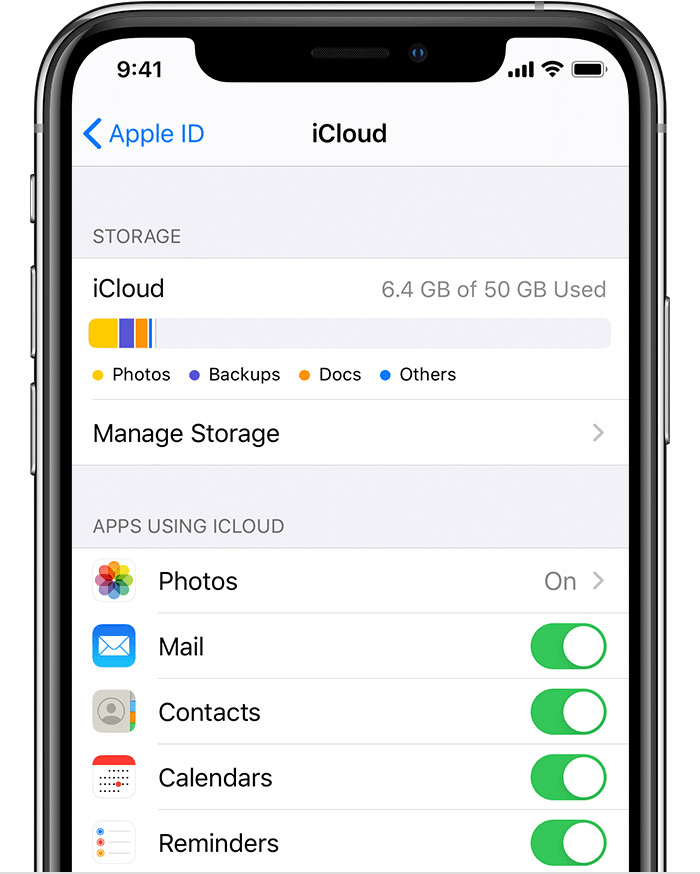 现在,请记住,完成设置后,您将能够定期访问iCloud.com网站,并且仍然可以从iPhone中看到注释。 因此,从技术上讲,这仍然是 将笔记从iPhone传输到计算机,尽管不完全。
现在,请记住,完成设置后,您将能够定期访问iCloud.com网站,并且仍然可以从iPhone中看到注释。 因此,从技术上讲,这仍然是 将笔记从iPhone传输到计算机,尽管不完全。
唯一的缺点是您需要互联网连接才能使用iCloud。 因此,我们的下一个条目将是不需要互联网的方法。
由于我们在上一节中尝试使用iCloud,因此这次我们将使用可以视为其近亲的东西, iTunes的.
就像iCloud一样,iTunes是Apple Inc.的产品。但是,这一次,顾名思义,iTunes是多媒体播放器,而不是云存储。 尽管是这种情况,但iTunes实际上可以用作文件管理应用程序。
作为文件管理应用程序,它能够执行诸如传输文件,复制文件,存储文件等任务。 可以说这是一个多合一的工具。 如果您准备使用iTunes将笔记从iPhone传输到计算机,请按照以下步骤操作:
这将在iTunes应用程序上创建笔记的副本。 现在,您要做的就是确保将这些笔记传输到您的计算机上:
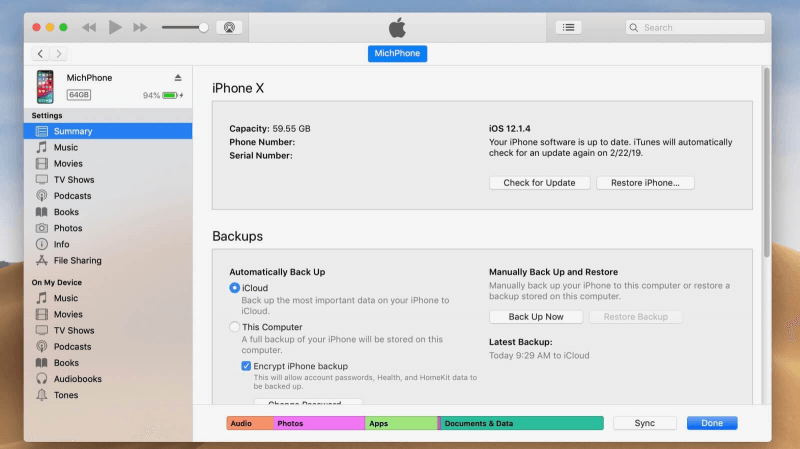
这样,您应该可以在没有任何互联网连接的情况下将笔记从iPhone传输到计算机。 另一方面,您将需要USB电缆才能完成这项工作。 既然您知道如何通过iTunes共享文件,我也想介绍一种类似的方法。
实际上,有许多方法可以共享iPhone上的文件,包括笔记,就像使用前一种方法时看到的那样。 它不仅是iTunes,还可以使用电子邮件共享。
您可以将这种方法视为iCloud的替代方法,因为它们都使用Internet连接。 唯一的区别是,使用此方法,您将需要定期将笔记从iPhone传输到计算机,而不是像iCloud那样仅设置一次。 无论哪种方式,这都是您需要遵循的步骤:
这样,您便可以轻松地将笔记从iPhone转移到计算机上,但是如果您要不时转移笔记,则需要反复进行。 因此,尽管它仍然是一个很好的方法,但它具有一些缺点。
iOS数据备份和还原 单击一下即可将整个iOS设备备份到您的计算机上。 允许预览和还原备份中的任何项目到设备。 将您想要的备份导出到计算机。 恢复期间设备上没有数据丢失。 iPhone Restore不会覆盖您的数据 免费下载 免费下载
这是将笔记从iPhone传输到计算机的四种方法。 您可以选择最合适的选择。 但是,请记住,在传输文件时出错时,可能会遇到数据丢失的情况。
因此,请确保始终小心并按原样执行步骤。 这可能需要一段时间,或者似乎很难理解,但是整个过程是值得的。 希望这可以帮助您实现即使在计算机上也能看到笔记的目标。
发表评论
评论
热门文章
/
有趣乏味
/
简单困难
谢谢! 这是您的选择:
Excellent
评分: 4.7 / 5 (基于 101 评级)